-Метки
-Музыка
- Из к/ф Телохранитель
- Слушали: 10319 Комментарии: 0
- ПУТЕШЕСТВИЕ в АСТРАЛЬНЫЙ МИР - ОЧИЩАЕТ от АНАХАТА чакры до САХАСРАРА чакры
- Слушали: 63811 Комментарии: 0
-Подписка по e-mail
-Поиск по дневнику
-Интересы
-Статистика
Как из цветной фотографии сделать монохромное фото с помощью Фотошоп. Рекомендации от Ольги Знаменской |
Приветствую вас на страницах моего дневника!
Очень часто для творчества нам необходимо цветное фото превратить в монохромное. Я хочу предложить вашему вниманию отличный урок от Ольги Знаменской (Pastilka), в котором она очень подробно и наглядно рассказывает, как сделать красивые черно-белые фото и с эффектом сепии с помощью программы Фотошоп. Уверена, вам понравится и будет полезно в работе. Приятного просмотра!


Все описанные ниже способы лишь одни из многих - очень простые, не требуют создания дополнительных слоев и позволяют преобразить вашу фотографию в 1-2 клика!
Исходная фотография:

Черно-белое фото
Существует несколько способов сделать фотографию черно-белой. Я пользуюсь самым простым:
Image - Mode - Adjustments - Desaturate

Нажимаем и получаем полностью обесцвеченную фотографию

Получившееся фото может показаться вам слишком темным, его можно осветлить множеством способов, я чаще всего делаю это через уровни (levels).
Image - Mode - Adjustments - Levels (или Ctrl+L)

Ниже - гистограмма распределения яркости пикселей на фотографии.
Управляется тремя бегунками: белый, черный и серый.
Белый и черный - уровень яркости теней. Серый бегунок между ними - для регулировки полутонов.

Если вы не специалист в Фотошопе, то лучше не трогать крайние бегунки, а отрегулировать полутени (можно предвартельно нажать кнопку auto).
Чтобы фотография стала светлее, бегунок нужно двигать влево.
Можно посмотреть разницу до и после применения опции Levels


Фото в цвете сепия
Для шебби и винтажных работ также подходят фото в сепия.
Сепия - Натуральная или синтетическая коричневая краска, мало меняющаяся под влиянием света и воздуха. Рисунок, сделанный такой краской. Фотография коричневого тона.
Многие старые черно-белые фотографии имеют такой коричневатый оттенок.
Выбираем один из возможных способов:
Image - Mode - Adjustments - Hue\Saturation (или Ctrl+U)

В самом верхнем окошке в выкидушке выбираем вариант sepia
Если у вас стоит галочка preview, то можно будет сразу посмотреть новый вариант.

Нажимаем ОК.
Если фотография кажется вам слишком темной, сделать светлее ее можно в меню Levels, как описано выше.

Частично обесцвеченная фотография
Последнее время для шееби-работ мне очень нравится вариант выцветшей фотографии.
Вроде бы цвета частично остаются, но выглядят как будто выцвели на солнце или со временем - что еще больше соотвествует стилю шебби!
В Фотошоп такой вариант назван old style.
Можно выбрать автоматически так же как фото в сепия.
Image - Mode - Adjustments - Hue\Saturation (или Ctrl+U)
В самом верхнем окошке в выкидушке выбираем вариант Old Style:

Если полученный вариант вас не удовлетворил, можно сделать обесцвечивание вручную.
Снова вызываем окно Hue\Saturation и двигаем бегунок Saturation влево, уменьшая цветность фотографии до тех пор пока не получите желаемый цвет.

Получаем выцветшую фотографию.

В качестве полного извращения можно добавить текстуру старой бумаги, или пятна, желтое\коричневое по краям и т.д.
Огромное спасибо Ольге за отличный урок!
Всем удачи и бесконечного творческого вдохновения!!
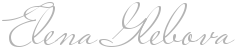
Colors: 3
Forced: Black and White
Dither: Diffusion
Amound: по вкусу (Можно оставить по умолчанию)
Остальные параметры я не трогал, они у меня уже были установлены в какие-то значения по умолчанию.
| Комментировать | « Пред. запись — К дневнику — След. запись » | Страницы: [1] [Новые] |






